

بقلم Adela D. Louie, ، آخر تحديث: April 28, 2021
هل مزود الخدمة الخاص بك AT&T؟ هل تواجه مشكلة في نقل AT&T Mobile الخاص بهم؟ هل هو لا يعمل من أجلك؟ إذا كانت لديك نفس الحالة مثل هذه ، فلدينا هنا أفضل حل يمكنك تقديمه لإصلاحه. سنعرض لك في هذا المنشور حلول متى AT&T Mobile Transfer لا يعمل.
إذا كنت من مستخدمي AT&T وكنت مقدم الخدمة الخاص بك لفترة طويلة ، فأنت الآن على دراية بأداة AT&T Mobile Transfer الخاصة بهم ، أليس كذلك؟ إذا لم يكن الأمر كذلك ، فدعنا نخبرك بشيء عن ذلك لأننا نواصل ونحل المشكلة عندما لا تعمل AT & T Mobile Transfer.
بعد عدة سنوات من برامج الترميز ، أنشأنا أداة رائعة للجميع لتسهيل نقل البيانات بين الأجهزة.
تحقق من هذه النصيحة: تحميل نقل الهاتف FoneDog لنقل أي بيانات من جهاز إلى آخر بسرعة وأمان. إذا كنت ترغب في بذل قصارى جهدك لإصلاح AT & T Mobile Transfer ، فقد جمعنا لك بعض المعلومات المفيدة والحلول الأساسية أدناه.
نقل الهاتف
انقل الملفات بين أجهزة iOS و Android و Windows.
قم بنقل الرسائل النصية وجهات الاتصال والصور والفيديو والموسيقى ونسخها احتياطيًا على الكمبيوتر بسهولة.
متوافق تمامًا مع أحدث إصدارات iOS و Android.
تحميل مجانا

الجزء 1. AT&T Mobile Transfer لا يعمل - ما هو AT&T Mobile Transferالجزء 2. 6 طرق حول كيفية الإصلاح عند عدم عمل AT & T Mobile Transfer على الجهاز المحمولالجزء 3. أفضل بديل لـ AT & T Mobile Transfer عندما لا يعمل ATT Mobile Transfer
ATT Mobile Transfer هو تطبيق أو أداة واحدة تقدمها شركة AT & T الخلوية لجميع مستخدميها. هذه أداة يمكنك من خلالها استخدامها لنقل الصور ومقاطع الفيديو والموسيقى والرسائل ورسائل الوسائط المتعددة وجهات الاتصال والمستندات من جهاز إلى آخر طالما أن الجهاز جاء من مزود AT&T.
من خلال هذا التطبيق ، ستتمكن من نقل البيانات التي ذكرناها إلى أجهزة أخرى دون الحاجة إلى الوصول إلى جهاز الكمبيوتر الخاص بك. ومع ذلك ، تمامًا مثل أي تطبيق آخر ، يمكن أن تواجه هذه الأداة أيضًا بعض المشكلات أو المشكلات عند استخدامها. هذا هو السبب في أننا سوف نعرض لك في هذا المنشور طرقًا مختلفة حول كيفية الإصلاح عندما لا يعمل ATT Mobile Transfer.
هناك الكثير من المستخدمين الذين يقولون إنهم يواجهون مشكلة في استخدام AT & T Mobile Transfer مثل التطبيق الذي يستمر في التعطل كلما قاموا بنقل بياناتهم من جهاز إلى آخر. بصرف النظر عن ذلك ، هناك أيضًا بعض المستخدمين الآخرين الذين يقولون إنهم غير قادرين على الحصول على أي رمز QR عند استخدام التطبيق. قالوا إن رمز الاستجابة السريعة غير قادر على إنشاء رمز جديد بعد أن قام بمسح رمز الاستجابة السريعة على أجهزتهم القديمة.
لذلك ، إذا واجهت هذا على أي حال عند استخدام AT & T Mobile Transfer ، فإليك الحلول التي يمكنك تطبيقها لإصلاحها.
أول شيء عليك القيام به عندما لا يعمل AT&T Mobile Transfer على جهازك المحمول هو التحقق مما إذا كان جهازك يعمل حاليًا بأحدث إصدار من نظام التشغيل سواء كنت تستخدم جهاز Android أو جهاز iPhone. يتطلب نظام تشغيل لك لاستخدام AT & T Mobile Transfer كما يلي:
• iPhone - iOS 8.0 أو إصدار أحدث.
• Android - OS 4.4 أو إصدار أحدث.
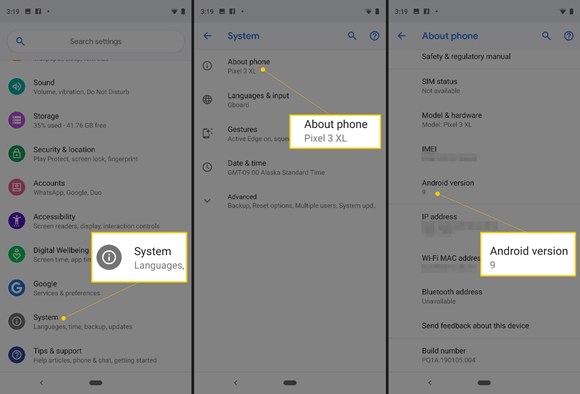
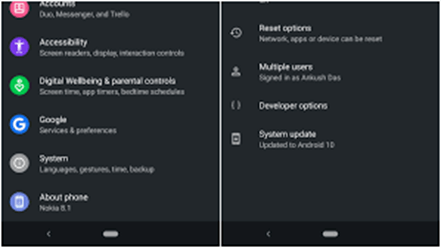
عندما تواجه مشكلة مع AT & T Mobile Transfer على جهازك المحمول ، فإن الشيء التالي الذي عليك القيام به هو التحقق مما إذا كنت متصلاً بشبكة Wi-Fi مستقرة وسريعة. إذا كنت متصلاً باتصال Wi-Fi غير مستقر ، فقد يتسبب ذلك في تعطل AT & T Mobile Transfer عندما تكون بصدد نقل بياناتك من جهاز إلى الجهاز الجديد. في هذه الحالة ، ما يمكنك فعله هو فصل جهازك عن شبكة Wi-Fi ثم إعادة الاتصال بعد بضع ثوانٍ.

هناك طريقة أخرى يمكنك من خلالها القيام بذلك وهي نقل ملفاتك على دفعات والتأكد من أنك لا تفرط في تحميل التطبيق بأطنان من الجيجابايت في وقت واحد فقط. يمكنك إجراء عمليات نقل متعددة بدلاً من ذلك لتجنب توقف التطبيق عندما تقوم بنقل بياناتك من جهاز إلى آخر.
عندما لا تعمل AT & T Mobile Transfer على جهازك المحمول ، فإن الطريقة الأخرى التي يمكنك من خلالها إصلاح هذا هو إعادة تشغيل جهازك. قد يبدو هذا بسيطًا جدًا ويستحيل حل المشكلة ولكنه ممكن. عند إعادة تشغيل جهازك ، ستتم أيضًا إعادة تشغيل جميع التطبيقات التي استخدمتها وستزيل أي خلل به.
إذا كنت تستخدم جهاز Android وتواجه مشكلة في استخدام AT & T Mobile Transfer ، فإن إحدى الطرق التي يمكنك الاستفادة منها لإصلاح هذه المشكلة هي مسح ذاكرة التخزين المؤقت لـ AT & T Mobile Transfer. هنا كيف يمكنك القيام بذلك.
الخطوة 1: على جهاز Android الخاص بك ، امض قدمًا وانقر على الإعدادات.
الخطوة 2: من هناك ، امض قدمًا وانقر على إدارة التطبيقات.
الخطوة 3: وبعد ذلك ، امض قدمًا وابحث عن AT & T Mobile Transfer من قائمة التطبيقات التي يمكنك رؤيتها على شاشتك والنقر عليها.
الخطوة 4: بعد ذلك ، امض قدمًا وانقر على مسح البيانات ثم اختر مسح ذاكرة التخزين المؤقت.
الخيار الأخير الذي يجب عليك فعله عندما لا يعمل AT & T Mobile Transfer هو إلغاء تثبيته على جهازك المحمول. بعد ذلك ، يمكنك إعادة تثبيته على جهازك بالانتقال إلى ملف المتجر or متجر Google Play.
في حالة استمرار عدم عمل AT&T Mobile Transfer وقمت بالفعل بتطبيق جميع الحلول التي قدمناها أعلاه ، فهناك أفضل بديل يمكنك استخدامه. وهذا هو نقل هاتف FoneDog.
اختصار نقل الهاتف FoneDog سيسمح لك بنقل أي بيانات تريدها من جهاز إلى آخر دون مواجهة أي مشاكل مثل التأخير أو التعطل أثناء عملية النقل. من خلال هذه الأداة ، ستتمكن من نقل مقاطع الفيديو والموسيقى والصور والرسائل وجهات الاتصال الخاصة بك. يمكنك أيضًا استخدام هذا إذا كان لديك بعض الملفات التي تريد نقلها من جهاز الكمبيوتر إلى جهاز iPad أو غيرها من الأجهزة. كما أنه يعمل على كل من أجهزة Android.
لا يعمل FoneDog Phone Transfer لمشتركي AT&T فحسب ، بل يعمل أيضًا مع مقدمي الخدمة الخلوية الآخرين ، مما يعني أنه يمكنك نقل بياناتك بغض النظر عن الشبكة التي تستخدمها على جهازك المحمول. يمكنه أيضًا حل بعض الأسئلة عند استخدام هاتفك ، على سبيل المثال ، يمكنه مساعدتك عندما لا يمكنك الوصول إلى تخزين الجهاز. إنه آمن للغاية وفعال للاستخدام ولهذا السبب ، يوصي الكثير من الناس باستخدام FoneDog Phone Transfer.
لتظهر لك المزيد حول كيفية نقل البيانات من جهاز محمول إلى آخر ، إليك دليل سريع يمكنك اتباعه.
نقل الهاتف انقل الملفات بين أجهزة iOS و Android و Windows. قم بنقل الرسائل النصية وجهات الاتصال والصور والفيديو والموسيقى ونسخها احتياطيًا على الكمبيوتر بسهولة. متوافق تمامًا مع iOS 13 و Android 9.0. تحميل مجانا 
الخطوة 1. قم بتوصيل الجهاز المحمول بالكمبيوتر
بالطبع ، يجب عليك تنزيل الأداة من موقعنا الرسمي وتثبيتها على جهاز الكمبيوتر الخاص بك. بمجرد الانتهاء من ذلك ، يمكنك الآن المضي قدمًا وفتح البرنامج ثم توصيل جهازك المحمول بجهاز الكمبيوتر الخاص بك باستخدام كابل USB الخاص به. بعد ذلك ، ستتمكن من معرفة أنه تم اكتشاف جهازك بمجرد رؤية تفاصيل جهازك على شاشة جهاز الكمبيوتر الخاص بك.
الخطوة 2. حدد نوع البيانات المراد نقلها
بعد ذلك ، توجد قائمة بأنواع البيانات الموجودة على الجانب الأيسر من شاشتك. من هناك ، انطلق واختر نوع البيانات التي تريد نقلها من جهازك القديم إلى الجهاز الجديد الذي لديك.
الخطوة 3. اختر العناصر المراد نقلها
بعد ذلك ، ستتمكن بعد ذلك من رؤية جميع العناصر الموجودة في نوع البيانات الذي اخترته. من هناك ، انطلق واختر جميع العناصر التي تريد نقلها إلى جهازك الجديد. يمكنك اختيارهم بشكل انتقائي واحدًا تلو الآخر ، أو يمكنك ببساطة النقر فوق الزر "التحقق من الكل" الموجود أعلى شاشتك لاختيار جميع العناصر مرة واحدة.
الخطوة 4. نقل البيانات المختارة
بعد اختيار جميع البيانات التي تريد نقلها ، يمكنك الآن المضي قدمًا والمضي قدمًا في عملية النقل.
· في حالة النقل إلى جهاز محمول آخر - يجب عليك توصيل الجهاز المحمول الجديد الذي تريد نقل البيانات إليه. ثم انقر فوق الزر "تصدير إلى الجهاز" الموجود في شريط القائمة الخاص بـ FoneDog Phone Transfer
• في حالة نقل البيانات من جهاز محمول إلى جهاز كمبيوتر - فكل ما عليك فعله هو النقر فوق خيار التصدير إلى الكمبيوتر الشخصي الموجود أيضًا في شريط القائمة في FoneDog Phone Transfer.
وبعد ذلك ، كل ما عليك فعله من هنا الآن هو الانتظار بصبر حتى تكتمل العملية.
الناس اقرأ أيضاكيفية نقل رسائل WhatsApp من Android إلى iPhone في عام 2021كيفية مزامنة iPhone مع جهاز كمبيوتر جديد
عندما لا يعمل AT & T Mobile Transfer على جهازك المحمول ، فما عليك سوى المضي قدمًا وتطبيق جميع الحلول التي ذكرناها أعلاه. وعلى أي حال لم يتمكن أي من الحلول المذكورة أعلاه من حل المشكلة ، فيمكنك الاستفادة من FoneDog Phone Transfer حتى تتمكن من نقل أي بيانات تريدها من جهاز إلى آخر. إنها أداة سريعة وسهلة وفعالة لمعالجة احتياجاتك عند نقل البيانات من جهاز إلى آخر.
اترك تعليقا
تعليق
نقل الهاتف
نقل البيانات من اي فون ، الروبوت ، دائرة الرقابة الداخلية ، وأجهزة الكمبيوتر إلى أي مكان عن طريق الهاتف fonedog transfer لن تضيع . على سبيل المثال ، الصور ، الرسائل ، والاتصالات ، والموسيقى ، الخ .
تحميل مجانامقالات ساخنة
/
مثير للانتباهممل
/
بسيطصعبة
:شكرا لك! إليك اختياراتك
Excellent
:تقييم 4.8 / 5 (مرتكز على 74 التقييمات)